Detaillierte Anleitungen zur Benutzung finden Sie in der Bedienungsanleitung.
[. . . ] Bildoptimierung. . . . . . . . . . . . . . . . . . . . . . . . . . . . . . . . . . . . 12
3. 1 SmartImage. . . . . . . . . . . . . . . . . . . . . . . . . . . . . . . . . . . . . . . . . . . . . . . . . . . . . 12 3. 2 SmartContrast . . . . . . . . . . . . . . . . . . . . . . . . . . . . . . . . . . . . . . . . . . . . . . 13 3. 3 Philips SmartControl Premium . . . . . . . . . . . 13
4. 3D-Darstellung mithilfe der TriDef 3D-Software . . . . . . . . . . . . . . . . . . . . . . . . . . . . . . . . . . . . . . . . . 21
4. 1 Anforderungen an PC-Systeme . . . . . . . . . . 21 4. 2 Installationsanleitung für die TriDef 3D-Software. . . . . . . . . . . . . . . . . . . . . . . . . . . . . . . . . . . . . . . . . . . . . . . . . . . 21
5. Technische Daten . . . . . . . . . . . . . . . . . . . . . . . . . . . . . . . . 24
5. 1 Auflösung und Vorgabemodi. . . . . . . . . . . . . . . . . 26
6. Energieverwaltung . . . . . . . . . . . . . . . . . . . . . . . . . . . . . . . 27 7. [. . . ] 3D-Darstellung mithilfe der TriDef 3D-Software
4. 1 Anforderungen an PC-Systeme
Minimalkonfiguration: · mindestens Intel Core 2 Duo oder AMD Athlon 64 X2 Dual-Core-CPU · · · · · · · · · 1 GB RAM AMD RadeonTM HD5000-series or HD6000-series graphics card 500 MB freie Plattenkapazität Windows Vista (nur 32 bit) oder Windows 7 (32 oder 64 bit) DirectX 9. 0c compatible sound card Internet connection DVD-ROM-Laufwerk Netzwerkkarte DirectX 9. 0c
4. 2 Installationsanleitung für die TriDef 3D-Software
Legen Sie die CD mit der MonitorBedienungsanleitung ein. Klicken Sie auf die EXE-Datei (TriDef-3D XXX. exe). Klicken Sie auf , , Next" (Weiter).
2. Klicken Sie auf , , Install" (Installieren).
Konfigurationsempfehlung: · mindestens Intel Core i5 oder AMD Phenom II X4 CPU · · · · · · · · · 2GB RAM AMD RadeonTM HD6000-series graphics card 500 MB freie Plattenkapazität Windows Vista (nur 32 bit) oder Windows 7 (32 oder 64 bit) DirectX 9. 0c compatible sound card Internet connection DVD-ROM-Laufwerk Netzwerkkarte DirectX 9. 0c 3. Klicken Sie auf , , Finish" (Fertig). Der TriDefTreiber ist damit installiert.
Anmerkung The system requirements may varies time by time, please always refer to the user guide of Tridef 3D in CD disk for the most updated information.
21
4. 3D-Darstellung mithilfe der TriDef 3D-Software
4. Auf dem Windows-Desktop erscheint das Symbol der Software.
Anmerkung Diese Funktion ist nicht mit Blu-RayWiedergabe auf dem PC und nur mit 2-KanalAudio möglich. Durch Klicken auf das dritte Symbol von links können Sie 3D-Bilder ansehen.
5. Click "TriDef 3D" icon, you will see below picture on screen, select the frequency for your local system (By pressing A or B button). And then click "OK" and turn on your 3D glasses to see if it is on 3D mode, please also make sure emitter is connected to monitor. Durch Klicken auf das rechte Symbol können Sie 3D-Spiele spielen.
6. Diese Daten können sich ohne Vorankündigung ändern. Unter www. philips. com/support finden Sie die aktuellsten Broschüren.
25
5. Technische Daten
5. 1 Auflösung und Vorgabemodi
Maximale Auflösung 1920 x 1080 bei 60 Hz (Analogeingang) 1920 x 1080 bei 60 Hz (Digitaleingang) Empfohlene Auflösung 1920 x 1080 bei 60 Hz (Digitaleingang) Horizontalfrequenz (kHz) 31, 47 31, 47 35, 00 37, 86 37, 50 37, 88 46, 88 48, 36 60, 02 63, 89 79, 98 55, 94 70, 64 65, 29 67, 50 Auflösung 720 x 400 640 x 480 640 x 480 640 x 480 640 x 480 800 x 600 800 x 600 1024 x 768 1024 x 768 1280 x 1024 1280 x 1024 1440 x 900 1440 x 900 1680 x 1050 1920 x 1080 Vertikalfrequenz (Hz) 70, 09 59, 94 66, 67 72, 81 75, 00 60, 32 75, 00 60, 00 75, 03 60, 02 75, 03 59, 89 74, 98 59, 95 60, 00
Anmerkung Bitte beachten Sie, dass Ihr Bildschirm bei seiner nativen Auflösung von 1920 x 1080 bei 60 Hz am besten funktioniert. Zur Erzielung optimaler Anzeigequalität befolgen Sie bitte diese Auflösungempfehlung.
Empfohlene Auflösung für 3D 1920 x 1080 bei 60 Hz (Digitaleingang) Unterstützte Taktfrequenz für 3D: Horizontal Auflösung Vertikal -frequenz (kHz) -frequenz (Hz) 27 1920 x 1080 24* 56, 25 67, 5 66, 59 67, 16 37, 5 45 44, 77
* nur HDMI
1920 x 1080 1920 x 1080 1920 x 1080 1920 x 1080 1280 x 720 1280 x 720 1280 x 720
50 60 59, 93 59, 96 50 60 59, 86 26
6. Energieverwaltung
Wenn eine VESA DPM-kompatible Grafikkarte oder Software in Ihrem PC installiert ist, kann der Monitor seinen Energieverbrauch bei Nichtnutzung automatisch verringern. Der Monitor kann durch Tastatur-, Maus- und sonstige Eingaben wieder betriebsbereit gemacht werden. Die folgende Tabelle zeigt den Stromverbrauch und die Signalisierung der automatischen Energiesparfunktion: Energieverwaltung Definition
VESA-Modus Aktiv Ruhezustand (Bereitschaft) Ausgeschaltet Video H-Sync V-Sync Stromverbrauch LED-Farbe Ein Aus Aus Ja Nein Ja Nein 31, 88 W (typ. ) 36, 90 W (max. ) 0, 5 W (typ. ) 0, 3 W (typ. ) Weiß Weiß (blinkend) Aus
Der Stromverbrauch dieses Monitors wird mit folgender Installation gemessen. · · · · Physikalische Auflösung: 1920 x 1080 Kontrast: 50% Helligkeit: 300 Nits Farbtemperatur: 6500K mit vollem Weißbereich
Anmerkung Diese Daten können sich ohne Vorankündigung ändern.
27
7. BRegulatory Information
Lead-free Product Lead free display promotes environmentally sound recovery and disposal of waste from electrical and electronic equipment. Toxic substances like Lead has been eliminated and compliance with European community's stringent RoHs directive mandating restrictions on hazardous substances in electrical and electronic equipment have been adhered to in order to make Philips monitors safe to use throughout its life cycle. EPEAT (www. epeat. net) The EPEAT (Electronic Product Environmental Assessment Tool) program evaluates computer desktops, laptops, and monitors based on 51 environmental criteria developed through an extensive stakeholder consensus process supported by US EPA. [. . . ] Bei hartnäckigen Verschmutzungen setzen Sie zusätzlich etwas Isopropylalkohol (Isopropanol) ein. Verzichten Sie auf sämtliche Lösungsmittel wie Ethylalkohol, Ethanol, Azeton, Hexan, und so weiter. F 8: Kann ich die Farbeinstellungen meines Monitors ändern?
Antwort: Ja, Sie können die Farbeinstellungen über das OSD ändern. Gehen Sie herzu wie folgt vor: · · Blenden Sie das OSD-Menü (Bildschirmmenü) mit der OK-Taste ein. [. . . ]

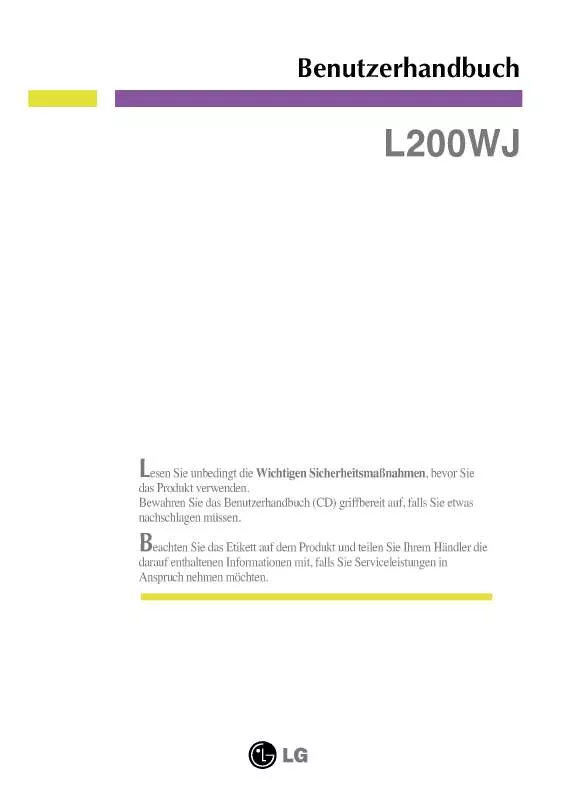
 LG L200WJ-BF (3154 ko)
LG L200WJ-BF (3154 ko)
